FireFox
FireFox
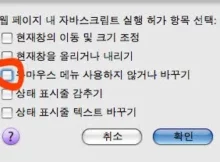
FireFox
웹 페이지의 마우스 드래그, 우클릭 해제 방법
사람들이 웹 페이지의 내용를 복사해서 퍼가는 것을 방지하기 위해서 마우스의 드래그나 오른쪽 버튼(정확히는 오른쪽 버튼이 아니라 2번 버튼 클릭, 또는 정황 메뉴) 을 막는 스크립트를 넣는 경우가 있다.
FireFox
북마크 싱크, foxmarks
FireFox
파이어폭스 3 베타4
FireFox
옥션, 인터파크 등 파이어폭스에서 잘 안보이는 웹페이지 보기
FireFox
맥에서 맑은고딕과 파이어폭스3
FireFox
gmail 에서 광고 감추기
FireFox
파이어폭스 검색결과를 새 탭에 보이게 하기
FireFox
파이어폭스, window.open 시 새창이 아니라 새탭에 열리게 하려면
FireFox